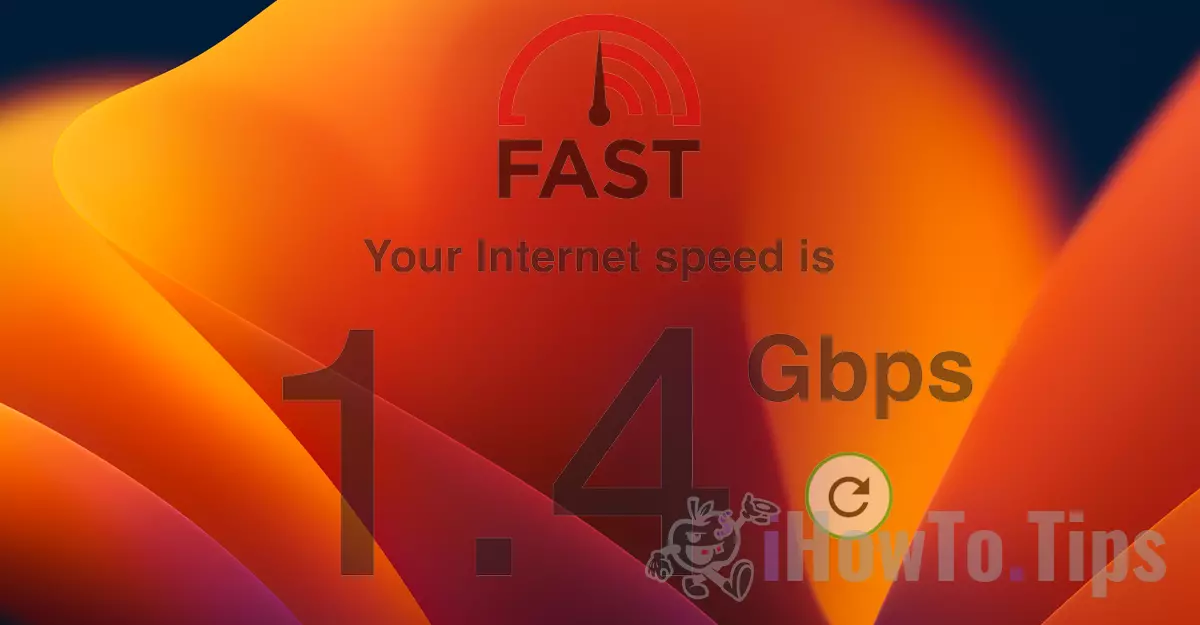인터넷의 느린 속도는 웹사이트에서 파일을 다운로드하고 웹을 통한 스트리밍, 온라인 게임 또는 비디오 세션 모두에서 문제입니다.
잠시 동안 나는 그것을 눈치 챘다. Mac si 아이패드 인터넷 속도가 많이 떨어졌습니다 (느린 인터넷 속도) 웹 페이지를 로드하기 위해 새로고침해야 하는 경우가 있습니다. Safari.
느린 인터넷 속도 Mac, iPad 및 iPhone에서 개발된 기능과 관련이 있습니다. Apple 운영 체제 macOS Monterey, iOS 15 및 iPadOS 15. 우리가 웹 페이지에 액세스할 때 온라인 신원을 보호하고 추적기를 차단하는 것을 목표로 하는 기능 Safari.
iCloud Private Relay Mac, iPhone 또는 iPad의 메일 애플리케이션에서 웹사이트를 탐색하거나 메시지를 보낼 때 IP 주소를 숨길 수 있는 옵션입니다. 이 기능은 에 의해 개발된 이전 기술을 기반으로 합니다. Apple. 지능형 추적 방지.
차례
Mac, iPad 및 iPhone에서 느린 인터넷 속도를 해결하는 방법
옵션이 활성화되면 iCloud Private Relay 용 Safari 및 메일, 귀하의 장치와 방문한 웹 페이지 간의 연결은 서버를 통해 이루어집니다. Apple. 익명을 유지하고 암호화되지 않은 트래픽으로부터 보호하는 일종의 VPN입니다.
그러나 이러한 보안 조치는 종종 낮은 인터넷 속도로 인해 발생합니다. Safari. 웹 페이지 로드가 더 어려워지고, 일부 웹 스크립트에서 오류가 보고되고, 연결이 불안정해지는 것을 알 수 있습니다.
"로 약간의 테스트를 해봤습니다.Limit IP Address Tracking"활성화된 다음 이 기능을 비활성화합니다.
테스트는 에 수행되었습니다. fast.com 케이블 연결에서 iMac. 공급자 Orange 대역폭으로 1Gbps 이상.
Limit IP Address Tracking 활성화
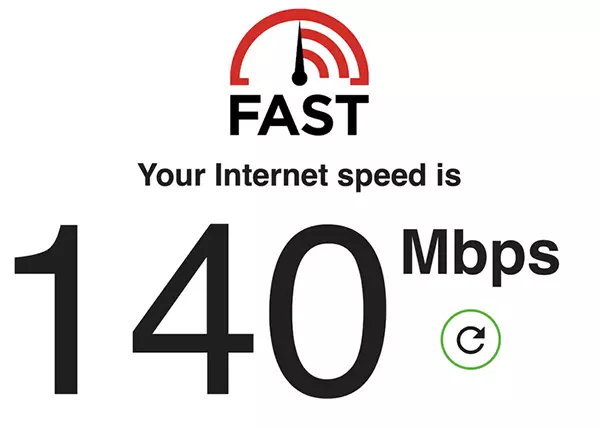
Limit IP Address Tracking 장애가 있는
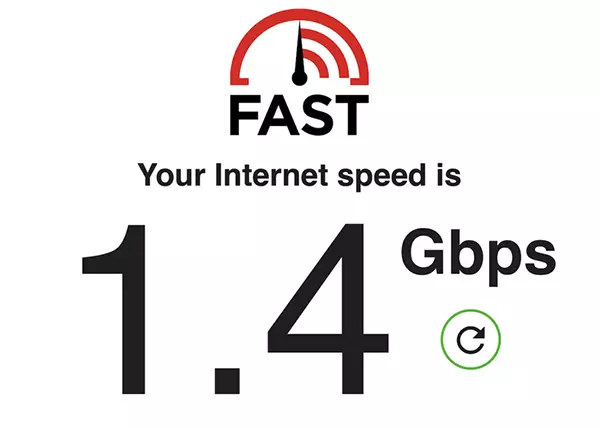
보이는 한 그 순간의 익명화 솔루션으로 인터넷 속도가 10배 느려졌습니다. Limit IP Address Tracking 활성화.
인터넷 속도 저하 Limit IP Address Tracking 그것은 반드시 매 순간이 아닙니다. 매우 큰 변동이 있습니다. 거의 450Mbps 또는 18Mbps에 도달하는 테스트를 수행했습니다.
당신이 자주 사용하는 경우 Safari 당신과 더 높은 인터넷 속도가 필요합니다, 적어도 잠시 동안 이 기능을 비활성화하는 것이 좋습니다.
"를 어떻게 활성화 또는 비활성화합니까?Limit IP Address Tracking"맥, 맥북에서
비활성화하려면 Limit IP Address Tracking Mac에서는 Wi-Fi/이더넷 연결 설정에 액세스해야 합니다.
1. 열기 "Network"에서"System Preferences".
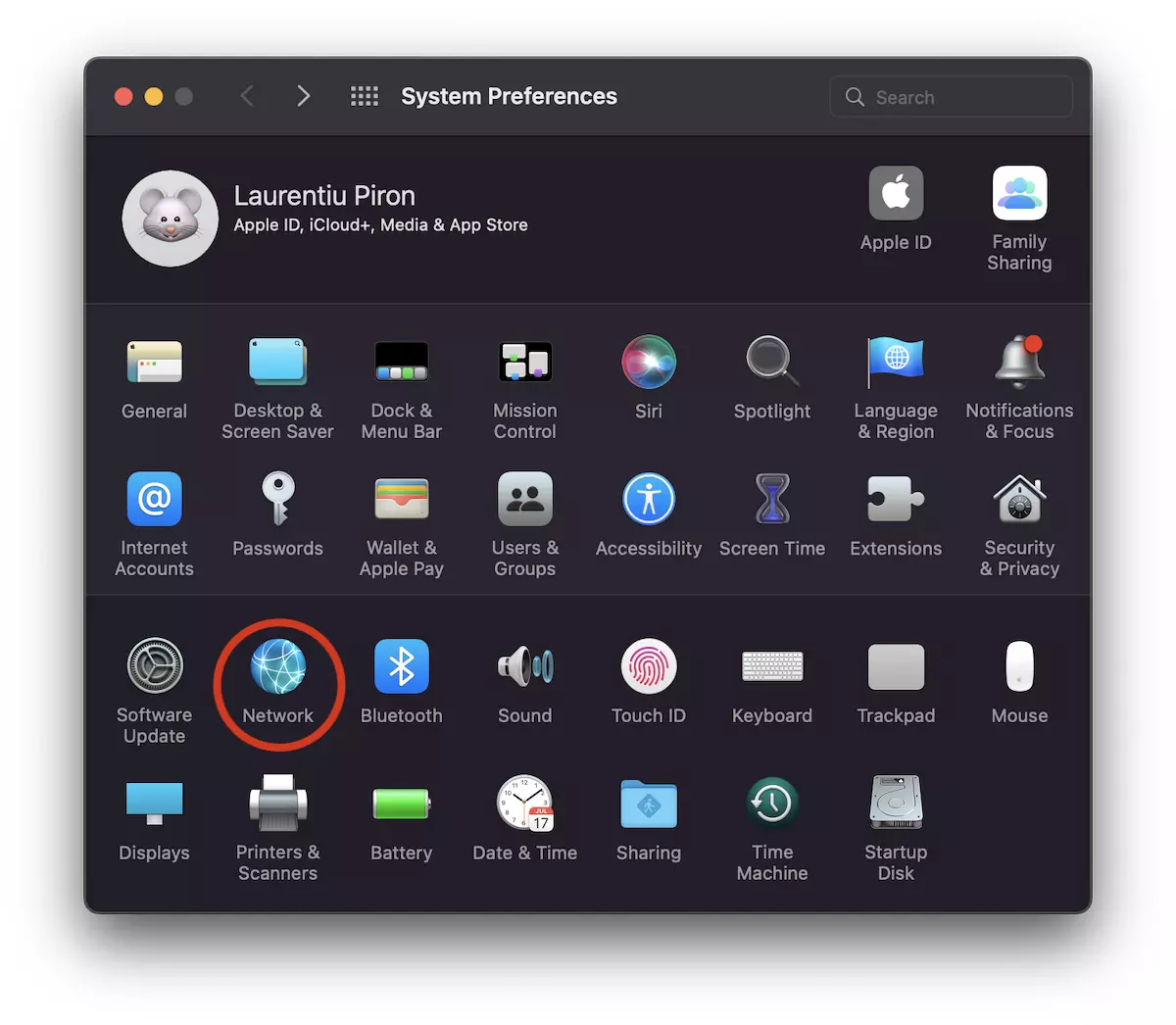
2. 인터넷에 연결된 네트워크 인터페이스를 선택합니다. 첫 번째 예에서 Wi-Fi.
"옵션을 선택 해제하십시오.Limit Address IP Tracking".
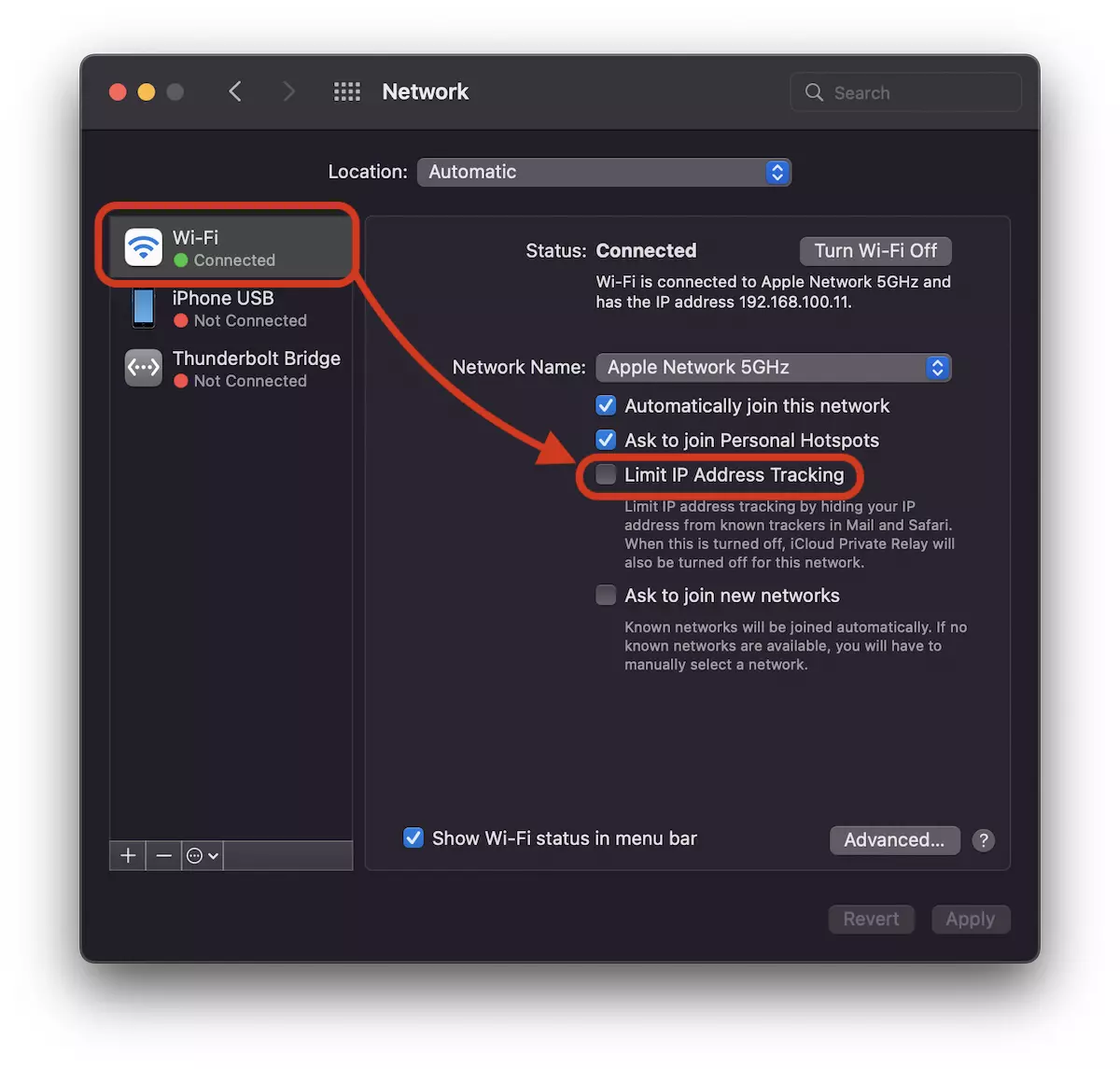
만약에 당신 iMac 또는 Mac의 경우 네트워크 인터페이스가 이더넷일 가능성이 높습니다.
느린 인터넷 속도를 없애기 위해 케이블 연결에도 이 설정을 수행하십시오.
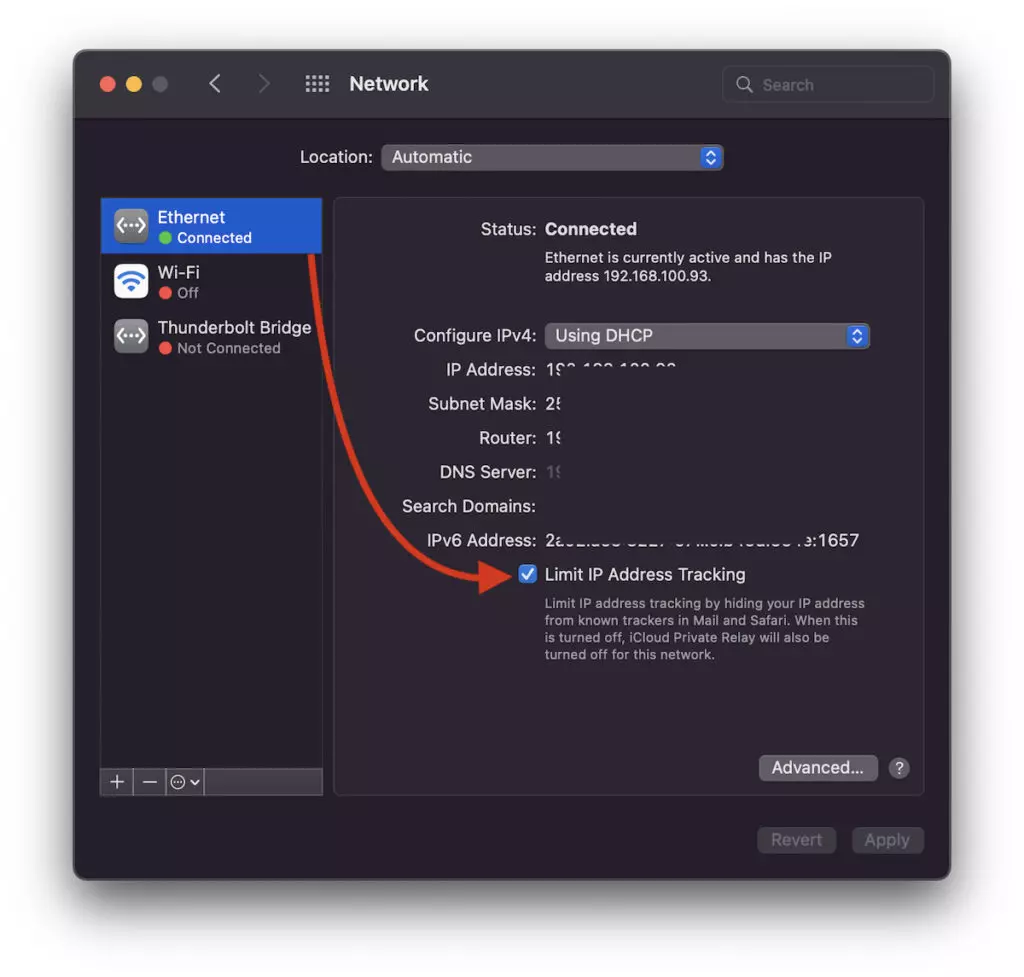
이 옵션 아래에 적혀 있듯이 비활성화하면 IP 주소를 숨기는 서비스가 Safari, 메일 및 둘 다 없음 iCloud Private Relay 더 이상 활성화되지 않습니다. 대신, 당신은 더 높은 인터넷 속도 맥에서.
비활성화 / 활성화 Limit IP Address Tracking 아이폰과 아이패드에서
iOS에서도 iPadOS 이 옵션은 유사한 방식으로 활성화 및 비활성화됩니다.
들어가다 “Settings” → “Wi-Fi” → 장치가 연결된 무선 릴레이 옆에 있는 파란색 기호를 클릭한 다음 "Limit IP Address Tracking".
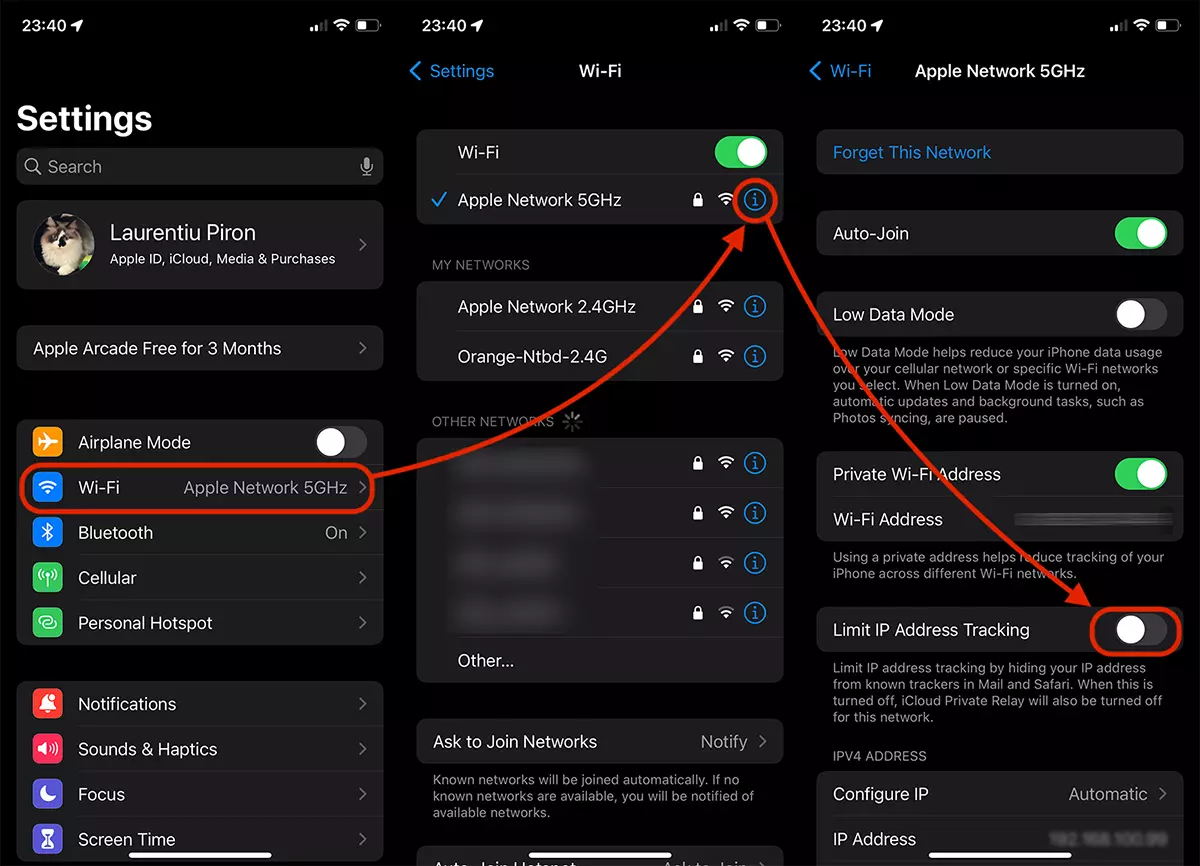
에 처럼 macOS, 이 설정이 비활성화되면 더 이상 IP와 기본적으로 신원을 숨기는 혜택을 누릴 수 없습니다. Safari, 우편 및 서비스 iCloud Private Relay. 그러나 iPhone 또는 iPad의 느린 인터넷 속도는 제거됩니다.
위의 설정을 사용하면 Mac, iPhone 또는 iPad에서 Wi-Fi 및 이더넷 연결 시 느린 인터넷 속도와 관련된 문제를 해결할 수 있습니다.